印象笔记可通过创建加密文本块保护敏感信息。首先在笔记中选中需加密内容,右键选择“加密”并设置密码,该部分内容将变为需密码查看的占位符。若需保护整篇笔记,可全选内容并执行相同加密操作,实现等效的全笔记保护。在移动设备上,点击加密区域后输入密码即可临时查看内容,关闭后自动重新加密,还可启用“自动锁定”功能增强安全性。此方法适用于MacBook Air运行macOS Sonoma环境。
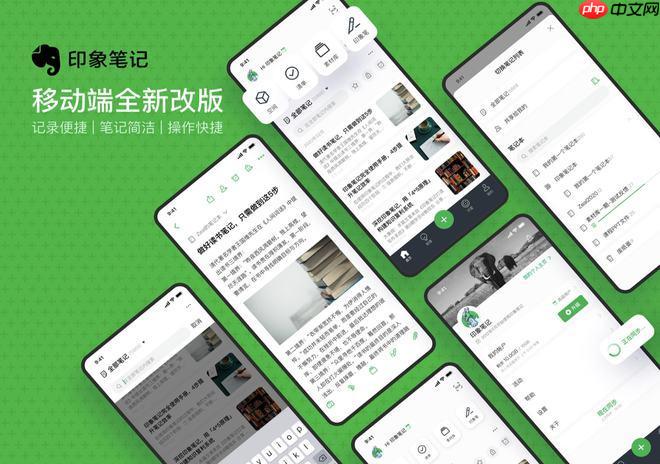
如果您希望在印象笔记中保护敏感信息,可以通过创建加密笔记来确保内容安全。加密笔记需要输入密码才能查看,有效防止未经授权的访问。以下是实现印象笔记加密笔记的具体方法。
本文运行环境:MacBook Air,macOS Sonoma。
印象笔记支持在普通笔记中插入加密文本块,该部分内容会被锁定,需输入密码才能查看。此方式适用于部分保密内容的场景。
1、打开印象笔记并创建或选择一条已有笔记。
2、选中您希望加密的文字内容,右键点击选中的文字。
3、从右键菜单中选择“加密”选项。
4、系统会提示您输入密码,设置完成后该段文字将被替换为加密占位符。
5、下次查看该笔记时,点击加密块并输入密码即可解密显示原文。
虽然印象笔记不直接支持整篇笔记加密,但可通过将整篇内容设为加密文本块的方式实现等效保护。
1、撰写完笔记后,全选所有正文内容。
2、右键选择“加密”功能,将其全部转换为加密文本块。
3、输入并确认您的密码,建议使用强密码以增强安全性。
4、保存后,整条笔记的可见内容将仅显示为加密提示信息。
5、每次查看该笔记时,必须点击加密区域并输入密码才能阅读内容。
在手机或平板设备上,加密笔记的查看流程与桌面端一致,系统会自动识别加密块并要求验证。
1、打开印象笔记App,进入包含加密块的笔记页面。
2、点击加密区域,弹出密码输入界面。
3、输入正确的密码,确认后即可临时解密并查看内容。
4、关闭笔记或切换应用后,内容将自动重新加密隐藏。
5、可在设置中启用“自动锁定”功能,提升移动端安全性。
以上就是印象笔记怎么带密码_印象笔记加密笔记创建与使用教程的详细内容,更多请关注php中文网其它相关文章!

每个人都需要一台速度更快、更稳定的 PC。随着时间的推移,垃圾文件、旧注册表数据和不必要的后台进程会占用资源并降低性能。幸运的是,许多工具可以让 Windows 保持平稳运行。

Copyright 2014-2025 https://www.php.cn/ All Rights Reserved | php.cn | 湘ICP备2023035733号